آموزش تغییر آیکون اینستاگرام در اندروید

اینستاگرام در آخرین بهروزرسانی خود دست به تغییرات بصری زیادی در نرمافزار موبایل خود زد. یکی از مهمترین تغییرات آن، آیکون این نرمافزار بود که تغییر زیادی کرد و از شکل قبلی خود به یکشکل فانتزی تر تبدیل گشت.
خوشبختانه به دلیل قابلیت شخصیسازی بسیار زیاد در اندروید، شما میتوانید حتی آیکون برنامههایی را که از آن استفاده میکنید را تغییر دهید. در این آموزش ما یک آیکون را جایگزین آیکون اینستاگرام جاری خواهیم کرد. برای انجام این کار، مراحل زیر را دنبال کنید:
۱- آیکون موردعلاقهی خود را دانلود کنید!
اولین قدم برای تغییر آیکون اینستاگرام در اندروید این است که شما آیکونی را که میخواهید جایگزین آیکون فعلی کنید را دانلود کنید. آیکونهایی که در عکس مربوط به این آموزش است، توسط یک کاربر از وبسایت Reddit تهیهشده و شما میتوانید آنها را از لینکهای زیر دانلود کنید:
جدای از این آموزش اگر شما دوست دارید تمام آیکونهای موجود بر روی دستگاه اندرویدی خود را تغییر دهید، میتوانید از یک لانچر برای این منظور استفاده کنید. برای مثال میتوانید Nova Launcher را از Google Play نصبکرده و سپس بستهی آیکون دلخواه خود را نیز از همان Google Play انتخاب کنید. اغلب این بستههای آیکون، تعدادی آیکون برای اینستاگرام نیز دارند که شما میتوانید از آنها استفاده کنید.
۲- نصب برنامهی Awesome icons بهمنظور تغییر آیکون اینستاگرام
اگر شما قصد دارید آیکون اینستاگرام را تغییر دهید، بایستی برنامهی Awesome icons را که بهصورت رایگان در دسترس است را از Google Play دریافت کنید. پس از اجرای این نرمافزار فهرستی از تمامی برنامههایی را که بر روی گوشی نصبکردهاید را مشاهده خواهید کرد. از این لیست برنامهی Instagram را انتخاب کنید و با دنبال کردن مراحلی که در شکل زیر آمده است، آیکونی را که پیشتر دانلود کردهاید را انتخاب کنید.
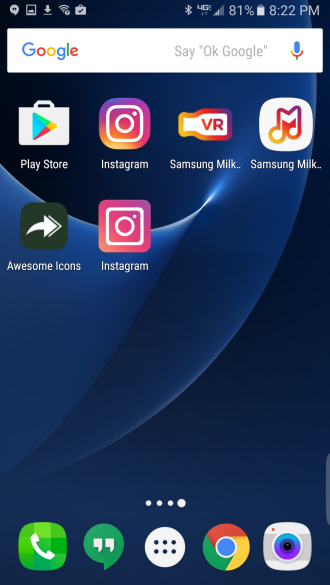
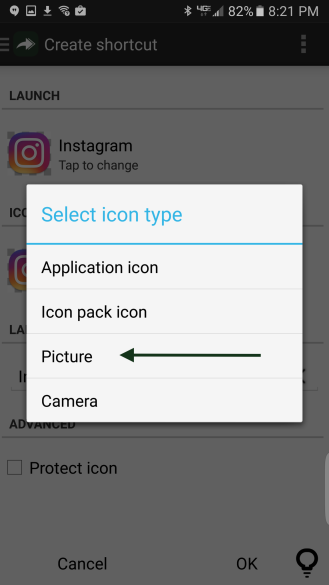
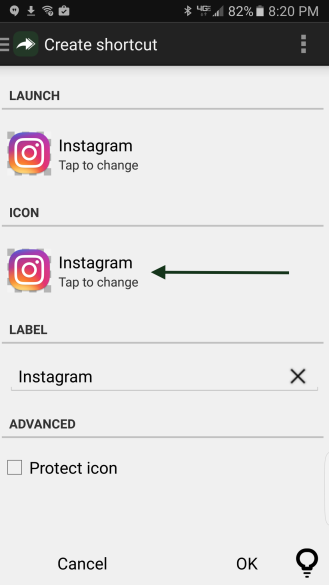
درواقع این کار باعث تغییر آیکون اینستاگرام نخواهد شد؛ در عوض یک میانبر برای آیکون Instagram ایجاد میکند که ما ازاینپس میتوانیم از آن برای اجرای برنامهی اینستاگرام استفاده کنیم. با این روش شما میتوانید آیکون هر برنامهای را که بر روی گوشی اندرویدی خود نصبکردهاید را تغییر دهید. همانطور که در بالا گفتیم، اگر آیکون مدنظر خود را پیدا نکردهاید، میتوانید از بستههای آیکون آماده در Google Play استفاده کنید. برای این کار عبارت icon pack را در برنامهی Google Play جستجو کرده و بستهی آیکون دلخواه خود را دریافت کنید.

